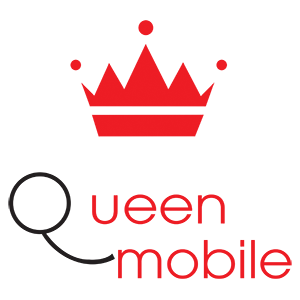Chưa có sản phẩm trong giỏ hàng.
Cách vượt qua FRP và reset tài khoản Google trên Lava Z51
Không thể bỏ lỡ
- Cơ hội có 1 không 2, top 5 nồi cơm giảm tới 25% mua tặng vợ 20/10
- Cách chụp màn hình Samsung chỉ với 1 nút nhấn
- Top 5 máy lạnh 1.5 HP dưới 10 triệu giá tốt
- 4 mẹo hâm nóng cơm nguội ngon như mới nấu
- Giảm giá bán iPhone 5S mua ngay kẻo lỡ
- Hướng dẫn sử dụng bảng điều khiển máy giặt LG WF-D2017HD 20 Kg
- Microsoft phát hành công cụ phục hồi cho Surface Book, Surface Pro 4
- Laptop tầm giá 6 triệu, nâng cấp được Windows 10 và thoải mái học tập
- Đánh giá Tivi LED Sony KDL32R300B – tuyệt đỉnh 32 inch
- Trị sạch mụn, thật đơn giản chỉ bằng việc uống nước nóng hàng ngày
Cách Reset FRP Bypass Google Account trên điện thoại Lava Z51
Đặt trên là cách để reset tài khoản FRP/Google trên điện thoại Lava Z51. Nếu bạn sở hữu một chiếc smartphone Lava Z51 và gặp vấn đề về tài khoản FRP/Gmail, đây chính là địa điểm phù hợp để bạn tìm thấy hướng dẫn hoạt động để reset hoặc bypsss FRP trên Lava Z51 của mình.
Lava Z51 sử dụng hệ điều hành Android 8.1 và được trang bị bộ xử lý Spreadtrum. Điện thoại này hỗ trợ Dual SIM và các tính năng kết nối bao gồm 3G, GPS, Wi-Fi, Bluetooth, cùng với các cảm biến như Goryo, Proximity, Gravity, v.v.
Thiết bị đi kèm với 1GB RAM và 16GB bộ nhớ lưu trữ có thể mở rộng qua thẻ SD. Phòng chụp ảnh gồm camera sau 5MP và camera trước 5MP.
FRP (Factory Reset Protection) là tính năng bảo mật trên các thiết bị Android chạy Lollipop 5.1 trở lên. FRP tự động được kích hoạt khi thiết lập một tài khoản Google trên thiết bị của bạn. Khi FRP được kích hoạt, nó ngăn việc sử dụng thiết bị sau khi thực hiện đặt lại dữ liệu máy về mặc định, cho đến khi bạn đăng nhập bằng tên người dùng Google.
Lưu ý:
1. Mở khóa bootloader sẽ xóa tất cả dữ liệu của bạn, vì vậy hãy chắc chắn bạn đã sao lưu dữ liệu cá nhân.
2. Hãy thực hiện cẩn thận, chúng tôi không chịu trách nhiệm cho bất kỳ hỏng hóc, bootloop hoặc thẻ SD bị hỏng nào.
3. Đảm bảo thiết bị của bạn có ít nhất 50% pin trong quá trình thực hiện, để ngăn ngừa tình trạng tắt đột ngột.
Hướng dẫn tải về và tiến hành Bypass FRP trên Lava Z51:
1. Cài đặt driver USB từ thư mục được cung cấp.
2. Chạy tập tin Reset FRP.exe từ thư mục công cụ.
3. Khởi động lại điện thoại của bạn vào chế độ bootloader bằng cách giữ nút Giảm âm lượng và Nguồn.
4. Kết nối điện thoại vào máy tính.
5. Nhập số 2 và nhấn Enter để Reset FRP. Hoàn thành. Hãy đảm bảo tất cả driver đã được cài đúng cách, nếu không bạn có thể thấy thông báo “Waiting For Devices”.
Đọc thêm: [Link nếu cần đính kèm] Ảnh: [Link ảnh nếu cần]
Vì làm theo chuẩn bị hướng dẫn này có thể gây mất dữ liệu, hỏng hóc hoặc gây hỏng thẻ SD, vì vậy hãy làm theo cẩn thận.

Reset FRP/Google account on Lava Z51:
Step by Step Guide to bypass FRP on Lava Z51. if You own a Lava Z51 Smartphone having FRP/Gmail account issue then this is the Correct Place For You Where You Will Find a Working Guide to Reset or bypsss FRP on Lava Z51.
The Lava Z51 Run on android 8.1 OS Which is Powered by Spreadtrum Processor. it is a Dual SIM Smartphone that accept 2 Regular GSM SIM Card, Connectivity Option’s Include 3G GPS, Wi Fi, Bluetooth etc. Sensor include Goryo Proximity Gravity etc.
The Device Come with 1GB of RAM and 16GB of Storage Can be expandable Via SD card.in Camera Department it Come With 5MP Rear Camera With 5MP Front Shooter.
What is FRP/Factory Reset Protection:
Factory Reset Protection (FRP), is a security feature on Android devices with Lollipop 5.1 and higher. FRP is automatically activated when you set up a Google™ Account on Your device. Once FRP is activated, it prevents use of a device after a factory data reset, until you log in using a Google username.
Note-
1. unlocking the bootloader Will Erase all Your data So Make Sure You have a backup of Your Personal Data. Like Contact Msg’s etc.
2. Please do Carefully, We are not Responsible for any damage, bootloop, or dead SD card’s.
3. Ensure that Your device at-least 50% charge During Process. to Stop the Accidentally Shut Down.
Download-
Steps to Bypass FRP on Lava Z51-
1. Install usb Driver from Provided Folder
2. Run Reset FRP.exe file From tool Folder
3. Reboot Your Phone to bootloader by holding Volume Down and Power button.
4. then Connect Phone to PC.
5. type 2 & hit enter to Reset FRP. Done. Make Sure all Driver are installed properly otherwise You can see waiting For Devices.)
Related articles-